怎么通过NVIDIA官方网站下载显卡驱动
说到NVIDIA显卡驱动的下载,最靠谱的方式当然是去NVIDIA官网啦!操作起来也不复杂,跟着这些步骤走绝对没错:
- 打开浏览器,访问NVIDIA官方网站,直接在顶部菜单点“驱动程序”。
- 然后根据你的显卡类型选,比如GeForce、Quadro或者Tesla,选对了才能拿到合适的驱动。
- 接着输入显卡型号、操作系统(别忘了选32位还是64位哦)和语言,确认无误后点击“开始搜索”。
- 搜索出来后,点下载就能把驱动程序安全地存到电脑上了,放心,官网的文件绝对干净!
下载前,建议先备份下系统数据,免得搞出啥幺蛾子。再有就是,如果以前装过旧版本驱动,最好先卸载干净,直接往上装可能会引发系统小崩溃。要不然你还可以用NVIDIA的“Geforce Experience”软件,自动帮你搞定这些配置,超省事!

哪些方法可以下载和更新nvidia显卡驱动
除了官网直接下载,咱们还有一些非常实用的小技巧和工具,帮你更方便地更新驱动:
-
用驱动精灵、鲁大师这类工具,装个鲁大师为例,联网后它会自动扫描电脑硬件,告诉你哪儿的驱动需要更新。更新时它会区分公版驱动、官方驱动和兼容驱动,别看名字混,这里面玄机十足呢。
-
关于“公版驱动”,其实就是硬件厂家最新发布的版本,而“官方驱动”指的是经过电脑厂商验证针对你设备的版本,选择时可要稍微注意下。
-
在NVIDIA官网找特定型号的驱动,比如GTX950M,方法一般是先登录官网,依次选择产品类型、产品系列(比如GeForce 900M系列)、显卡家族和适合自己操作系统的版本,最后点搜索和下载。这样一步步走,不用担心搞错。
-
下载官方旧版驱动也不难,比如NVIDIA标准版或老版驱动,它们有专门的下载链接,可以直接下载以备不时之需。进官网找到“老版驱动”页面,找到型号,下载就行。
-
在线搜索“英伟达驱动下载”时,别忘了辨别官网地址和第三方,官网才是更新和安装最靠谱的来源,那些360驱动大师啥的虽然方便,但总归没官网有保证啦!
看到这,是不是觉得下载更新显卡驱动其实也没那么复杂,稍微留个心眼,照着步骤来,轻松搞定一切。

相关问题解答
- NVIDIA显卡驱动怎么下载才安全又快速?
嘿,想快速又安全下载驱动,首选NVIDIA官网!官网文件干净又更新及时,别去那啥第三方网站乱下,万一带个啥小毛病就麻烦了。打开官网,选择对应型号和系统,点搜索下载,简单明了~太复杂了用“Geforce Experience”,它还能自动帮你更新,真是省心又方便!
- 更新显卡驱动前为什么要先卸载旧版?
哎呀,这个很重要!直接覆盖安装有时候会闹幺蛾子,系统可能崩溃或者花屏啥的,毕竟驱动版本冲突嘛。所以咱们在安装新驱动之前,最好先把旧的干净卸载掉,保证“打扫干净”后再装新衣服,才能保证系统稳稳的,不出乱子!
- 第三方工具真的能帮我自动更新驱动吗?靠谱吗?
嗯,驱动精灵、鲁大师这类工具确实很方便,会帮你自动扫描硬件,告诉你哪个驱动旧了,需要更新。而且操作超easy。不过用的时候要留意,别更新到非官方或者“兼容驱动”版本,虽然不常见,但还是官网驱动更靠谱,毕竟官方的最稳定,朋友,不要省那点儿小心思哈!
- 万一我找不到对应型号的显卡驱动怎么办?
别慌!先在官网多刷新几次,网站有时候识别不准确,手动选择型号也行。实在不行,可以去NVIDIA的支持论坛或者问问大神,或者用NVIDIA的“Geforce Experience”软件自动识别帮忙找驱动。总之,千万别随便下载不明驱动,那样很容易惹出大麻烦!


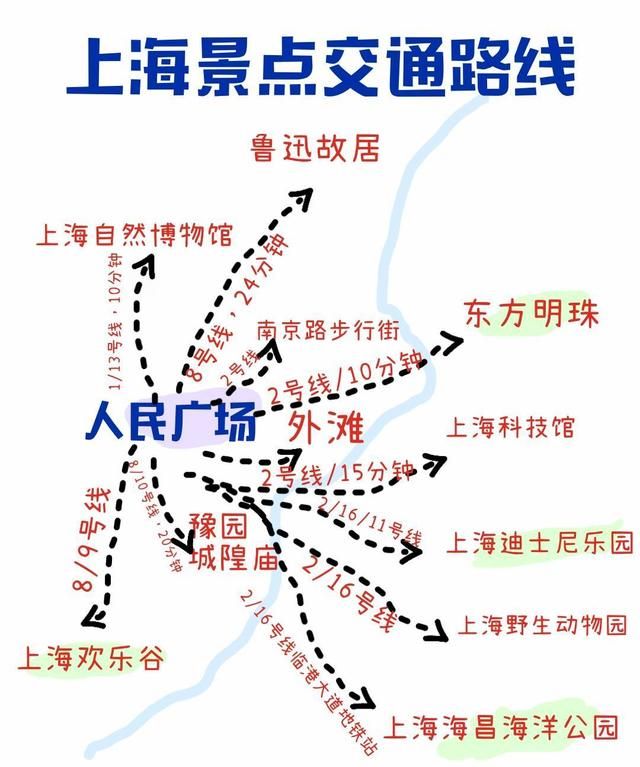
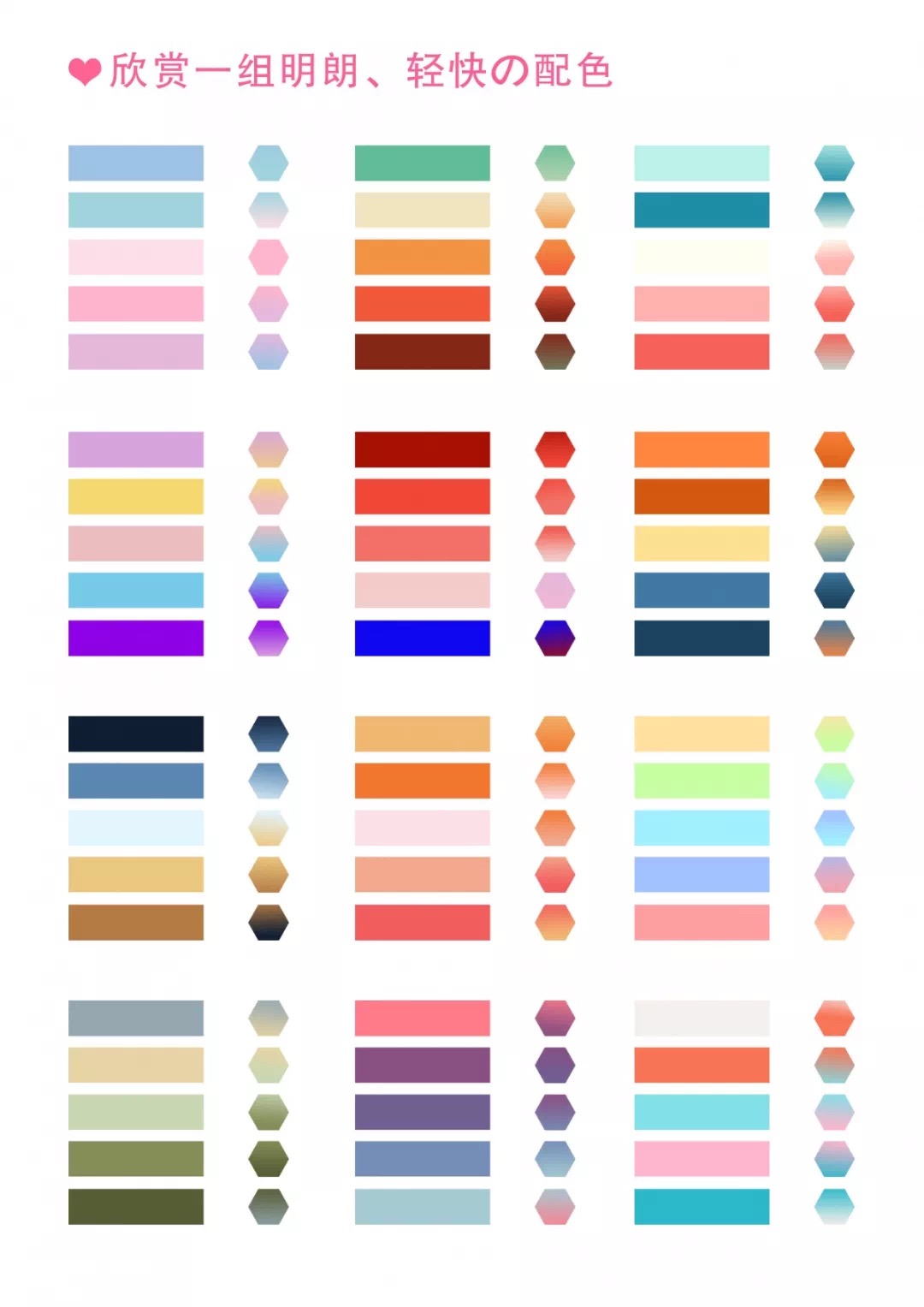



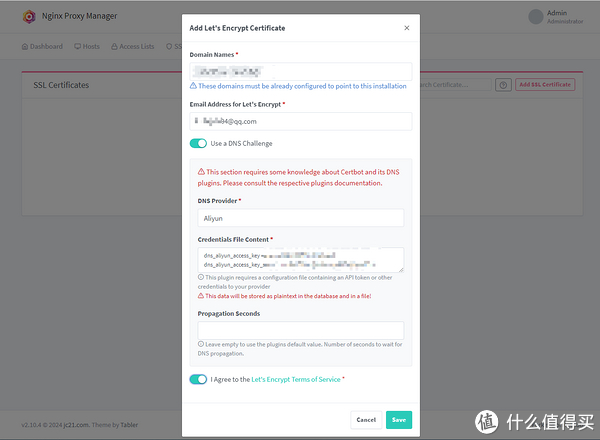

新增评论